Kaip pridėti vidurinį spragtelėjimą į savo "Mac" takelį

Iš esmės kiekviena pelė, spustelėję slinkties ratuką, galite atlikti paspaudimą, o tai yra neįtikėtinai naudinga naršant žiniatinklis Galite spustelėti vidurinįjį pelės klavišą bet kurią nuorodą, kad ją atidarytumėte fone, arba spustelėkite bet kurį skirtuką, kad jį uždarytumėte. Tai vienas iš tų dalykų, kuriuos sunku gyventi, kai tik juos atrasite.
"Apple" nepalaiko šios funkcijos savo taktiniu klavišu. Vienintelis siūloma alternatyva yra paspausti komandų klavišą. Jei naudojate naršyti vidutiniais paspaudimais, tai reiškia, kad "Apple" kitu atveju yra nepaprastai patvarus "bluetooth" takelis.
Na, ne daugiau! Štai kaip paspaudus vidurinį spragtelėjimą dirbti su "Mac" pelės klavišu, dėl nedidelės trečiosios šalies programos, pavadintos "MiddleClick".
Pirmas žingsnis: atsisiųskite ir įdiekite "MiddleClick"
Pirmiausia atsisiųskite "MiddleClick" iš rougue41.com. Ši nemokama programa patenka į ZIP failą, kurį galite atspausdinti Mac kompiuteryje, dukart spustelėdami jį. Paraiška bus rodoma jūsų atsisiuntimų aplanke.
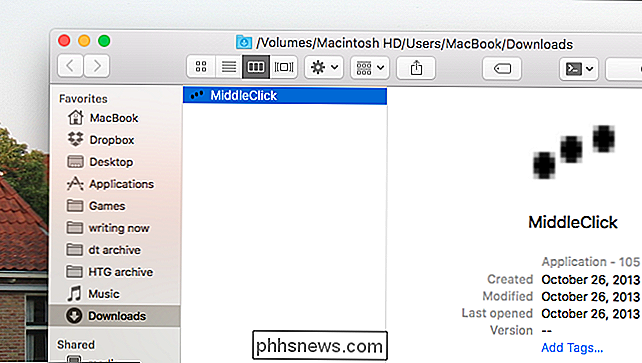
Vilkite programą aplanke "Programos", nes norėtumėte įdiegti bet kurią kitą programą. Kai tai padarysite, nedvejodami jį suaktyvinkite. Jūsų meniu juostoje pamatysite paprastą piktogramą.
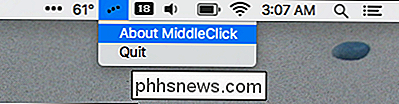
Nėra daug galimybių, bet to nereikia. "Touchpad" palydėtojas trimis pirštais dabar yra visuotinai pripažintas kaip vidutinis spustelėjimas "Mac".
Antras žingsnis: išjunkite "Mac" ieškos gestą
Jei žinote, kaip naudoti savo "Macbook" gestus, galite prisiminti, kad trijų pirštų bakstelėjimo gestas paleidžia "Mac" "Ieškoti" funkciją. "MiddleClick" negali veikti, kol šis gestas yra įjungtas, todėl turėsime jį išjungti. Eikite į "System Preferences", tada "Trackpad".
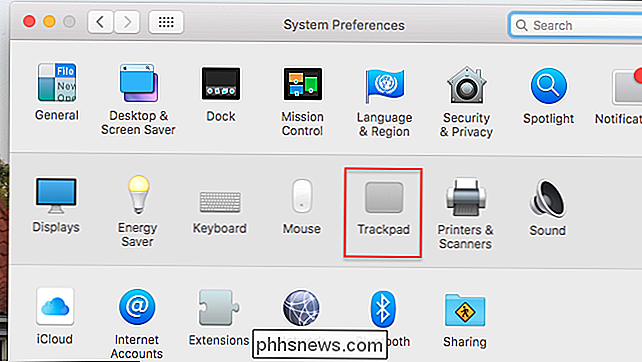
Išjunkite funkciją "Ieškoti ir duomenų detektoriai".
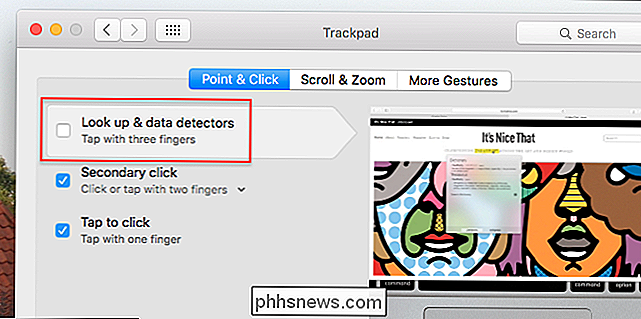
Buvo galimybė redaguoti tai keturių pirštų klaviatūra, bet atrodo, kad ji yra dingo Deja, mes negalime naudoti "MiddleClick" kartu su šia funkcija, bet galimybė atidaryti skirtukus fone yra verta.
Išvalę žymėjimą, jūs esate pasiruošę pradėti spustelėti vidurį! Bakstelėkite bet kokią nuorodą trimis pirštais ir atversite foną. Magiškas ir revoliucinis.
Trečias žingsnis: nustatykite MiddeClick, kad paleistumėte prisijungimo metu
Jei norite, kad "MiddleClick" pradėtų kaskart, paleiskite "Mac", tai galite padaryti. Tačiau nėra galimybės tai padaryti "MiddleClick": jūs turite tai padaryti rankiniu būdu iš "macOS" nustatymų.
Vėl pakartokite į "System Preferences", tada eikite į "Vartotojai ir grupės".
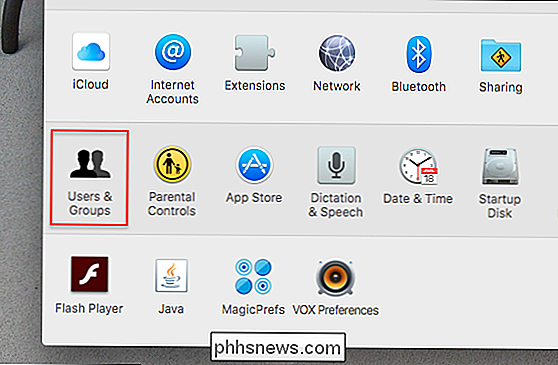
Spustelėkite skirtuką "Login Items" , ir pamatysite programų, kurios įsijungia, sąrašą.
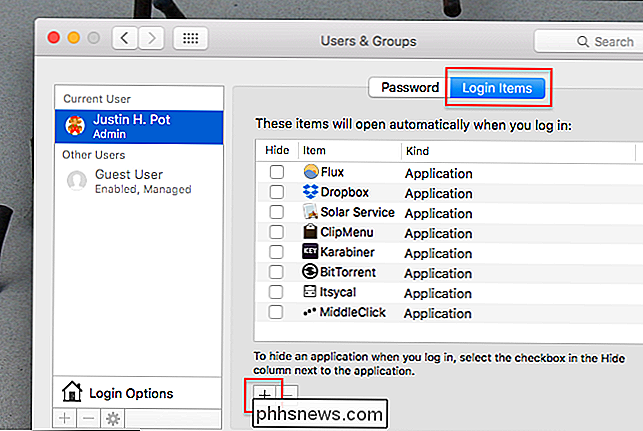
Spustelėkite "+" žemiau esančio sąrašo ir galite pridėti "MiddleClick" į sąrašą.
Daugiau Išplėstinės alternatyvos
Galbūt "MiddleClick" isn tau pakankamai. Galbūt norėsite naudoti keturių pirštų atspaudus, o ne vidutinį spragtelėjimą, kad galėtumėte ir toliau naudotis žodyno funkcija. Yra keletas alternatyvių programų su daugiau galimybių.
Pirma, yra "MagicPrefs", nemokama programa, kuri prideda naują skydą į jūsų "Mac" sistemos nuostatas. Iš čia galite nustatyti pirštų atspaudus ir paspaudimus, kad galėtumėte daryti tik ką nors, ko norite, įskaitant paleidimo programas arba paleidimą į "Mac" funkcijas, pvz., "Mission Control" arba informacijos suvestinę.
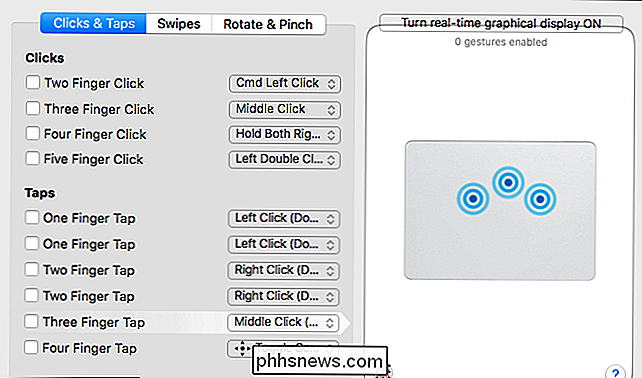
Arba, jei to nepakanka, taip pat yra "BetterTouchTool" (6,50 USD ir daugiau). programa, leidžianti pritaikyti galingus gestų valdiklius operacinėje sistemoje OS X. Naudodami šį įrankį galite išrasti bet kokį crazy gestą, kurį norite viduriniam spragtelėjimui, o iš esmės viską dar.
Daugumai vartotojų šios galimybės yra pernelyg didelės, o "MiddleClick" dirbti puikiai. Tačiau jei tikrai norite, kad būtų gerai valdoma, šios programos jums tai duos.

Kaip konvertuoti "Windows" darbalaukio programą į universalią "Windows" programą
" Windows 10 "jubiliejaus atnaujinimu" "Microsoft" leidžia kūrėjams konvertuoti tradicines "Windows" darbalaukio programas į "Universal Windows" platformą (UWP) programos. Bet kas nors tai gali padaryti bet kuria programa, o ne tik kūrėjais. Naudodamiesi "Windows 10" keitikliu, tiesiog pateikite .msi arba .

Kaip ieškoti failų iš tam tikro laikotarpio "Windows Vista" ir 7
ŠIandien aš naršiau forumą, kai pastebėjau skaitytojo klausimą, kuriame nurodoma, kaip pasirinkti datų diapazoną, kai ieškoti failų išplėstinėje paieškoje. Tai yra tai, kas buvo itin paprasta XP, bet Vista, atrodo, yra kur kas mažiau intuityvi. Aš supratau, kad jis negali būti vienintelis žmogus, kuris jį supainiojo, todėl aš rašau jį čia visiems.



